Layouts básicos QVBoxLayout y QHBoxLayout¶
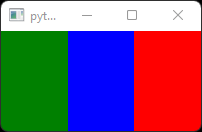
Existen dos tipos de disposición básica para organizar elementos vertical u horizontalmente.
Empecemos por el primer tipo:
from PySide6.QtWidgets import QApplication, QMainWindow, QLabel, QVBoxLayout
import sys
class Caja(QLabel):
def __init__(self, color):
super().__init__()
self.setStyleSheet(f"background-color:{color}")
class MainWindow(QMainWindow):
def __init__(self):
super().__init__()
# empezamos creando un layout vertical
layout = QVBoxLayout()
# le añadimos una caja verde
layout.addWidget(Caja("green"))
# probamos a establecerlo como widget central
self.setCentralWidget(layout)
if __name__ == "__main__":
app = QApplication(sys.argv)
window = MainWindow()
window.show()
sys.exit(app.exec_())
Al ejecutarlo veremos que nos devuelve un error:
TypeError: 'PySide6.QtWidgets.QMainWindow.setCentralWidget' called with wrong argument types:
PySide6.QtWidgets.QMainWindow.setCentralWidget(QVBoxLayout)
Nos está indicando que no se permite utilizar un layout como widget central. Eso es porque los layouts no son widgets, no heredan de la clase QWidget.
La forma de manejar esto es crear un dummy widget para asignarle el layout y usarlo como widget central:
from PySide6.QtWidgets import ..., QWidget # edited
class MainWindow(QMainWindow):
def __init__(self):
super().__init__()
layout = QVBoxLayout()
layout.addWidget(Contenedor("green"))
# creamos un dummy widget para hacer de contenedor
widget = QWidget()
# le asignamos el layout
widget.setLayout(layout)
# establecemos el dummy widget como widget central
self.setCentralWidget(widget)
Como podemos observar el layout contiene la caja verde, que a su vez se encuentra dentro del dummy widget asignado como widget principal. La diferencia más notable es que un layout tiene espacios y márgenes, por eso la caja no ocupa todo el espacio.
Vamos a añadir más cajas para ver cómo organiza el espacio automáticamente:
# le añadimos unas cuantas cajas
layout.addWidget(Caja("green"))
layout.addWidget(Caja("blue"))
layout.addWidget(Caja("red"))
¿Véis como el layout vertical reparte equitativamente el espacio entre los widgets que contiene?
Vamos a cambiar a un layaout horizontal para ver cómo se reparten los objetos:
QVBoxLayout->QHBoxLayoutlayout = QVBoxLayout()->layout = QHBoxLayout()
Es exactamente lo mismo, pero en esta ocasión todo se organiza horizontalmente.
Para modificar los márgenes del layout se utiliza el método setContentsMargins pasándole por orden los píxeles a la izquierda, arriba, derecha y abajo:
# modificamos los márgenes
layout.setContentsMargins(0,0,0,0)
Y para quitar el espaciado entre los widgets utilizaremos setSpacing con 0 píxeles:
# modificamos el espaciado
layout.setSpacing(0)
Sobra decir que estamos usando nuestra caja para visualizar el espacio de cada widget, pero en la vida real estaríamos añadiendo etiquetas, campos de texto y otros widgets para diseñar formularios o lo que necesitemos.
Última edición: 22 de Marzo de 2021
